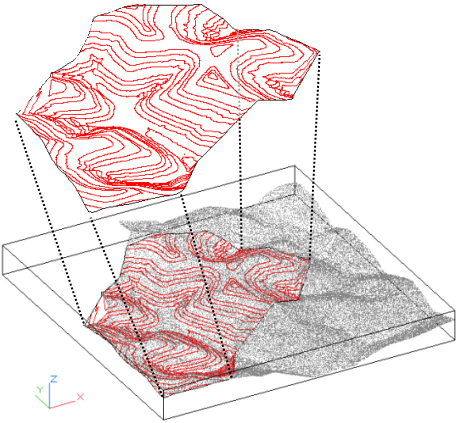您可以透過指定點雲區域來指定要萃取的點。建立的地形會參考來源點雲物件。點雲物件受到的任何變更會使地形定義變為過期,而「探勘器」樹狀目錄中的地形節點旁將顯示過期圖示。
若要自動重新建置地形以套用點雲變更,請選取「點雲工具」面板上的「自動更新」。
- 開啟包含點雲物件的圖面。
- 選取點雲物件或按一下「修改」頁籤
 「地形資料」面板
「地形資料」面板  「點雲」
「點雲」 。 註: 若要建立準確的不規則三角網地形,您可能不必保留預設物件密度。若點雲過於密集,請拖曳「點密度」滑棒以降低密度值。
。 註: 若要建立準確的不規則三角網地形,您可能不必保留預設物件密度。若點雲過於密集,請拖曳「點密度」滑棒以降低密度值。 -
按一下頁籤
 面板
面板  查找。
查找。
- 在「將點加入地形」精靈的「地形選項」頁面上,執行下列其中一項作業:
- 若要建立不規則三角網地形,請選取「將點加入新的地形」。
- 若要將點加入至既有的地形,請選取「將點加入既有的地形」。若目前圖面中沒有地形,則無法使用此選項。
- 若選取了「將點加入新的地形」,請指定地形名稱、輸入所需的描述,並將型式套用至地形。
- 按一下「下一步」。
- 在「區域選項」頁面上,指定一個點雲區域選項。
- 若選取了「點雲實際範圍」,請按一下「下一步」。點雲邊界線內所有的點均用於建立地形。
- 若選取了「視窗」、「視窗多邊形」或「物件」,請按一下「定義圖面中的區域」並在圖面中指定點雲區域。然後按 Enter。
- 按一下「下一步」以檢視「加入點」作業的摘要,或 (可選) 按一下「完成」。
地形隨即建立,地形名稱則會顯示在「探勘器」樹狀目錄中的「地形」集合下方。
以下圖面為使用「視窗多邊形」選項指定的點雲區域,展示了自此區域建立之不規則三角網地形的 3D 視圖。